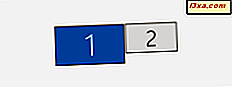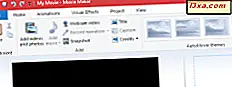Ich hatte das Pech, vor nicht allzu langer Zeit herauszufinden, dass der schlimmste Alptraum eines Computerbesitzers eine kaputte Festplatte ist. Nicht wegen der Notwendigkeit, eine neue zu kaufen, sondern weil Sie das Risiko eingehen, einen Teil oder sogar alle Ihre gespeicherten Daten zu verlieren. Ausgehend von der anfänglichen apokalyptischen Sichtweise, da die Lebenserwartung einer Festplatte zwischen 3 und 5 Jahren liegt, ist es notwendig, ihre Gesundheit regelmäßig zu überprüfen. Daher schlage ich eine kurze Analyse vor, die mehrere Programme enthält, mit denen Sie Ihre Festplatte analysieren können. Lass uns anfangen.
SMART & It's Rolle bei der Überprüfung der Gesundheit Ihrer Festplatte
SMART (Self-Monitoring, Analyse- und Reporting-Technologie) ist das Embedded-Monitoring-System jeder modernen Festplatte oder SSD, lässt sich aber leider nur dann erkennen, wenn ein drohender Hardware-Ausfall möglich ist. Das scheint etwas spät zu sein. Zum Glück gibt es für uns eine Reihe von Dienstprogrammen, die die verschiedenen von SMART verwendeten Zuverlässigkeitsindikatoren lesen können
Dennoch empfehlen alle großen HDD-Hersteller eine gelegentliche Überprüfung Ihres Festplattenstatus sowie die Durchführung einiger Tests und Benchmarks. Jede Windows-Version verfügt über das Tool zum Überprüfen der Festplatte, mit dem Sie Ihre Festplatte auf einfache Weise verwalten und Fehler erkennen können. In der Regel scheint es jedoch wenig hilfreich zu sein, um einen Hardwarefehler zu erkennen.
Es gibt viele kostenlose Test-Tools, die uns helfen, uns vor diesen unvermeidlichen Umständen eines Festplattenausfalls zu erkennen und zu schützen. Dennoch schlage ich vor, eines dieser kostenlosen Drittanbieter-Diagnosetools zu verwenden: PassMarks DiskCheckup, CrystalDiskInfo und / oder HDDScan.
Alle diese Dienstprogramme enthalten die oben erwähnte integrierte SMART-Funktion, mit der sie Informationen über Lese- und Schreibgeschwindigkeiten, die HDD-Temperatur und andere wichtige Indikatoren für die Laufwerkszuverlässigkeit bereitstellen können.
PassMark DiskCheckup
DiskCheckup ist ein Festplatten-Testprogramm, das für den persönlichen Gebrauch kostenlos ist. Sie müssen eine kleine 2-MB-Datei mit einer relativ einfachen Installation und sofortigen Berichterstellung von SMART-Attributen herunterladen (sofern diese von Ihrer Festplatte unterstützt werden). In dieser Rezension habe ich DiskCheckup v3.3 (Build 1000) am 5. Februar 2015 veröffentlicht.
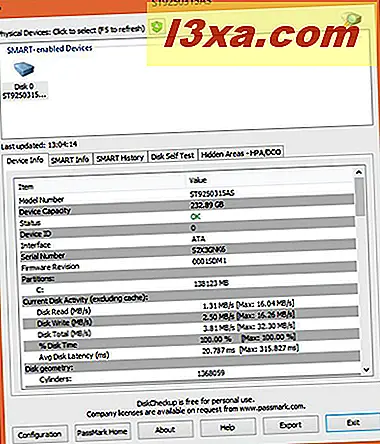
Unter der Registerkarte SMART Info können Sie den aktuellen Status und die Werte der folgenden Attribute anzeigen: Raw-Lesefehlerrate, Hochlaufzeit, gemeldete nicht korrigierbare Fehler, Einschaltzeit, Lastzykluszahl, Temperatur, Befehlszeitüberschreitung, aktuelle Anzahl der anstehenden Sektoren, Gesamtwert LBAs lesen (logische Blockadressierung), Freifallschutz und Kopfflugstunden.
Sie können auch "SMART-Attribute für TEC-Berechnung aufzeichnen" im Konfigurationsfenster des Programms aktivieren. Diese Option zeichnet einen Verlauf der von DiskCheckup überwachten Attribute auf, der verwendet werden kann (wenn genügend Attribute kompiliert werden), um abzuschätzen, wann sie außer Kontrolle geraten und möglicherweise fehlschlagen. Das Interessante daran ist, dass Sie (im selben Konfigurationsfenster ) eine Nachricht vom Programm erhalten können, wenn etwas schief läuft oder sogar eine E-Mail an eine oder mehrere Adressen gesendet wird.

DiskCheckup kann auch zwei Arten von Festplatten-Selbsttests ausführen: einen kurzen, der etwa 5 Minuten dauert, und einen erweiterten, der je nach Status Ihrer Festplatte bis zu 45 Minuten dauern kann. Beide werden nach möglichen Laufwerksfehlern suchen und außerdem Informationen zum Schnittstellentyp (z. B. SATA), Modellnummer, Seriennummer, Kapazität, Standardkomplianz, Geometrie und unterstützten Funktionen anzeigen. Diese Daten können in eine TXT-Datei exportiert werden.
HINWEIS : PassMarks DiskCheckup scheint nicht mit externen Laufwerken zu funktionieren.
CrystalDiskInfo
CrystalDiskInfo ist ein sehr einfach zu bedienendes Freeware-Programm, das SMART-Attribute überwacht und Informationen zur Temperatur und zum Laufwerk anzeigt. Es bietet mehrere Editionen mit Themen und / oder Unterstützung mehrerer Sprachen als Installationsversion oder tragbares Zip-Archiv. Seien Sie jedoch vorsichtig, wenn Sie das Installationsprogramm auswählen, dass es mit anderer Software (für mich ist es der Opera-Browser) mitgeliefert wird, sollten Sie den Installationsprozess deaktivieren. Ich entschied mich für die Standard Edition der Version 6.3.2, eine 2.9 MB.exe Datei, die am 4. April 2015 veröffentlicht wurde.

Nach der Installation und dem Start verwendet CrystalDiskInfo eine übersichtliche Benutzeroberfläche, die sofort Informationen zum Status der SMART-Attribute Ihrer Festplatte, aktuelle Temperatur- und Hardwarespezifikationen anzeigt. Wenn es ein Problem gibt (wie meine Festplatte scheint), werden Sie in der Lage sein, genau zu identifizieren, was mit der Festplatte in der Attributliste falsch ist.
Leider scheint es nicht viele Optionen oder Einstellungen oder irgendeine Art von HDD-Oberflächentests zu geben. Abgesehen von mehreren Sprachoptionen können wir auf der Registerkarte " Funktion" die einzigen zwei erweiterten Funktionen finden: " Resident", die CrystalDiskInfo in der Taskleiste ausführen lässt, und " Startup", damit sie automatisch mit Ihrem Computer gestartet wird.
Es macht, was sein Name uns sagt, informiert, und das war's.
HDDScan
Das nächste kostenlose Festplatten-Testprogramm ist HDDScan. Es unterstützt alle Arten von Festplatten, unabhängig vom Hersteller. Im Gegensatz zur PassMark-Software ist dieses Tool vollständig portierbar, da es nach dem Herunterladen direkt ohne Installation ausgeführt werden kann (es wird als a.zip-Archiv geliefert). Ich bin dabei, Version 3.3 (ein 4, 6-MB-Ordner) zu lesen, die am 3. Januar 2014 veröffentlicht wurde.

Nach dem Extrahieren aus der .zip-Datei müssen Sie nur HDDScan.exe ausführen, damit das Programm gestartet wird und Sie Tests starten können. Wenn das richtige Laufwerk aus dem Drop-Down-Bereich ausgewählt wird, können Sie die SMART-Attribute direkt über die entsprechende Schaltfläche überprüfen oder auf eine große Anzahl von Tests und Features zugreifen, indem Sie auf die runde Schaltfläche in der Mitte des Fensters klicken.
HDDScan kann seine vorgestellten Tests auf allen Festplatten ausführen, die über SCSI, PATA, SATA, USB und FireWire angeschlossen sind. Es ist das einzige der drei, das RAID-Volumes unterstützt und sogar einen Oberflächentest für sie ausführen kann.

Es beinhaltet eine Vielzahl von erweiterten Oberflächenprüfungen wie Lesen, Schreiben und Löschen in linear. Außerdem können wir drei Arten von SMART-Selbsttests durchführen ( kurz, erweitert und Beförderung ), aber ich kann Ihnen keinen klaren Zeitrahmen bieten, da er sich von der jeweiligen Festplatte und ihrem Status unterscheidet. Alle Tests werden dem Abschnitt " Test-Manager" hinzugefügt und in die Warteschlange gestellt, wenn alle Tests abgeschlossen sind. In diesem Bereich des Programms können Sie auch einen der Tests anhalten oder löschen.
Ein kurzer Vergleich
Ich konnte von all diesen Programmen lernen, dass meine Festplatte nicht in bester Gesundheit ist und ich mit Schreibfehlern ziemlich vorsichtig sein sollte. Abgesehen davon, hier sind einige kurze Gedanken über die Programme:
- DiskCheckup ist ziemlich klein und schnell, aber es zeigte mir sofort einen OK-Status für meine Festplatte und zeigte keine Probleme mit SMART-Attributen.
- CrystalDiskInfo ist ideal für jeden Anfänger, der nicht mehr als eine Gesundheitsstatusmarke und eine Temperaturmessung wünscht, aber er bietet sehr wenig fortgeschrittenen Benutzern.
- HDDScan scheint ein sehr gut abgerundetes kostenloses Festplatten-Test-Tool zu sein, das Ihnen mit Hilfe seiner zahlreichen Funktionen ein viel besseres Verständnis für den Zustand Ihrer Festplatte ermöglicht.
Andere Alternativen
Abgesehen von den oben genannten HDD-Diagnoseprogrammen ist es notwendig zu erwähnen, dass jeder Hersteller ähnliche Softwarelösungen anbietet, die für unerfahrene Benutzer jedoch schwieriger zu verwenden sind:
- Seagate SeaTools, mit einem Windows-Installer und einer DOS-Version; Es kann jede Festplatte prüfen, repariert aber nur Seagate- und Maxtor-Laufwerke.
- Samsung HUTIL, ein bootfähiges Programm, das auf einer CD installiert werden muss und das nur für Samsung-Laufwerke funktioniert.
- Western Digital DLGDIAG (Data Lifeguard Diagnostic), mit einem Windows-Installer und einer DOS-Version; Die Windows-Version prüft jeden Typ von Festplatte, aber der bootfähige (DOS-basierte) funktioniert nur mit Western Digital HDDs.
- Fujitsu Diagnostic Tool, mit einem Windows-Installer und einer DOS-Version ohne grafische Benutzeroberfläche; funktioniert nur mit Fujitsu HDDs.
Fazit
Diese Analyse hat versucht, drei Freeware-Programme zu empfehlen, mit denen Sie den Zustand Ihrer Festplattenlaufwerke (HDDs) testen und überwachen können. Sie sind nicht die einzigen online verfügbaren Dienstprogramme, aber sie scheinen zu den am häufigsten empfohlenen Drittanbieterprogrammen für diese Aufgabe zu gehören. Sie haben eine sehr benutzerfreundliche Oberfläche und die Tests (wenn verfügbar) sind relativ einfach zu bedienen. Dennoch sollten Sie berücksichtigen, dass die Zeit, die zum Abschließen eines Tests benötigt wird, vom Status Ihrer Festplatte abhängt.
Es ist sehr wichtig zu verstehen, dass wenn Sie eines dieser Programme von Drittanbietern verwenden, um die Festplatte Ihres Computers zu überprüfen, und es keinen der Tests besteht, dann sollten Sie erwägen, Ihre Festplatte zu ersetzen. Natürlich sollten Sie den Anweisungen des Programms folgen und auch die Software des Herstellers (siehe oben) für eine mögliche Fehlerbehebung in Erwägung ziehen.